如何在Android中传递大型数据?
此示例演示如何在Android中活动之间传递大型数据
步骤1 - 在Android Studio中创建一个新项目,转到文件 ⇒ 新建项目,并填写所有必需的详细信息以创建新项目。
步骤2 - 将以下代码添加到res/layout/activity_main.xml。
<?xml version = "1.0" encoding = "utf-8"?> <LinearLayout xmlns:android = "http://schemas.android.com/apk/res/android" xmlns:tools = "http://schemas.android.com/tools" android:layout_width = "match_parent" android:layout_height = "match_parent" android:layout_margin = "16dp" android:orientation = "vertical" tools:context = ".MainActivity"> <EditText android:id = "@+id/etName" android:layout_width = "match_parent" android:layout_height = "wrap_content" android:layout_gravity = "center" android:hint = "Name" android:inputType = "textCapWords" /> <EditText android:id = "@+id/etAge" android:layout_width = "match_parent" android:layout_height = "wrap_content" android:layout_gravity = "center" android:hint = "Age" android:inputType = "number" /> <EditText android:id = "@+id/etCity" android:layout_width = "match_parent" android:layout_height = "wrap_content" android:layout_gravity = "center" android:hint = "City" android:inputType = "textCapWords" /> <Button android:id = "@+id/button" android:layout_width = "match_parent" android:layout_height = "wrap_content" android:layout_gravity = "center" android:layout_marginTop = "16dp" android:text = "Next" /> </LinearLayout>
步骤3 - 将以下代码添加到src/User.java
package com.example.myapplication;
import java.io.Serializable;
public class User implements Serializable {
private String city;
private String name;
private String age;
User(String name, String age, String city) {
super();
this.name = name;
this.age = age;
this.city = city;
}
public String getCity() {
return city;
}
public void setCity(String city) {
this.city = city;
}
public String getName() {
return name;
}
public void setName(String name) {
this.name = name;
}
public String getAge() {
return age;
}
public void setAge(String age) {
this.age = age;
}
}步骤4 - 将以下代码添加到src/MainActivity.java
package com.example.myapplication;
import android.content.Intent;
import android.os.Bundle;
import android.support.v7.app.AppCompatActivity;
import android.view.View;
import android.widget.Button;
import android.widget.EditText;
import java.util.ArrayList;
public class MainActivity extends AppCompatActivity {
EditText etName, etAge, etCity;
@Override
protected void onCreate(Bundle savedInstanceState) {
super.onCreate(savedInstanceState);
setContentView(R.layout.activity_main);
etName = findViewById(R.id.etName);
etAge = findViewById(R.id.etAge);
etCity = findViewById(R.id.etCity);
Button button = findViewById(R.id.button);
button.setOnClickListener(new View.OnClickListener() {
@Override
public void onClick(View v) {
String name = etName.getText().toString().trim();
String age = etAge.getText().toString().trim();
String city = etCity.getText().toString().trim();
ArrayList<User> userList = new ArrayList<>();
userList.add(new User(name, age, city));
Bundle bundle = new Bundle();
bundle.putSerializable("myUser", userList);
Intent intent = new Intent(MainActivity.this, SecondActivity.class);
intent.putExtras(bundle);
startActivity(intent);
}
});
}
}步骤5 - 将以下代码添加到res/layout/activity_second.xml。
<?xml version = "1.0" encoding = "utf-8"?> <LinearLayout xmlns:android = "http://schemas.android.com/apk/res/android" xmlns:tools = "http://schemas.android.com/tools" android:layout_width = "match_parent" android:layout_height = "match_parent" android:layout_margin = "16dp" android:orientation = "vertical" tools:context = ".SecondActivity"> <TextView android:id = "@+id/textView" android:layout_width = "match_parent" android:layout_height = "wrap_content" /> </LinearLayout>
步骤6 - 将以下代码添加到src/SecondActivity.java
package com.example.myapplication;
import android.os.Bundle;
import android.support.v7.app.AppCompatActivity;
import android.widget.TextView;
import java.util.ArrayList;
public class SecondActivity extends AppCompatActivity {
@Override
protected void onCreate(Bundle savedInstanceState) {
super.onCreate(savedInstanceState);
setContentView(R.layout.activity_second);
Bundle bundle = getIntent().getExtras();
if (bundle ! = null) {
ArrayList<User> userList = (ArrayList<User>) bundle.getSerializable("myUser");
if (userList ! = null) {
String name = userList.get(0).getName();
String age = userList.get(0).getAge();
String city = userList.get(0).getCity();
TextView tvName = findViewById(R.id.textView);
String user = "Name: " + name + "
Age: " + age + "
City: " + city;
tvName.setText(user);
}
}
}
}步骤7 - 将以下代码添加到androidManifest.xml
<?xml version = "1.0" encoding = "utf-8"?> <manifest xmlns:android = "http://schemas.android.com/apk/res/android" package = "com.example.myapplication"> <application android:allowBackup = "true" android:icon = "@mipmap/ic_launcher" android:label = "@string/app_name" android:roundIcon = "@mipmap/ic_launcher_round" android:supportsRtl = "true" android:theme = "@style/AppTheme"> <activity android:name = ".MainActivity"> <intent-filter> <action android:name = "android.intent.action.MAIN" /> <category android:name = "android.intent.category.LAUNCHER" /> </intent-filter> </activity> <activity android:name = ".SecondActivity"></activity> </application> </manifest>
让我们尝试运行您的应用程序。我假设您已将您的实际Android移动设备连接到您的计算机。要从Android Studio运行应用程序,请打开您的一个项目活动文件,然后单击运行  工具栏中的图标。选择您的移动设备作为选项,然后检查您的移动设备,它将显示您的默认屏幕 -
工具栏中的图标。选择您的移动设备作为选项,然后检查您的移动设备,它将显示您的默认屏幕 -
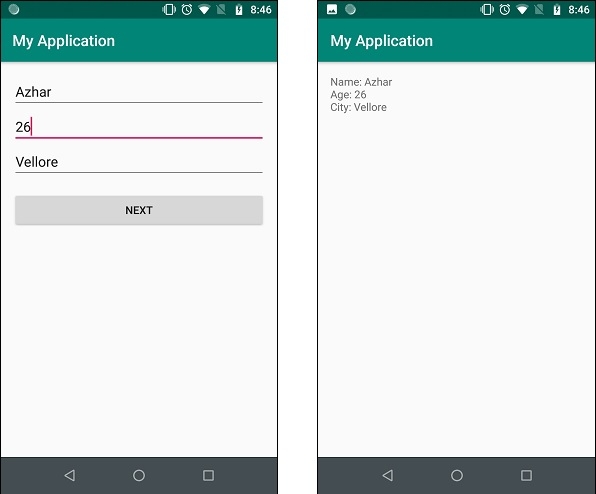
点击这里下载项目代码

广告

 数据结构
数据结构 网络
网络 关系数据库管理系统 (RDBMS)
关系数据库管理系统 (RDBMS) 操作系统
操作系统 Java
Java iOS
iOS HTML
HTML CSS
CSS Android
Android Python
Python C语言编程
C语言编程 C++
C++ C#
C# MongoDB
MongoDB MySQL
MySQL Javascript
Javascript PHP
PHP